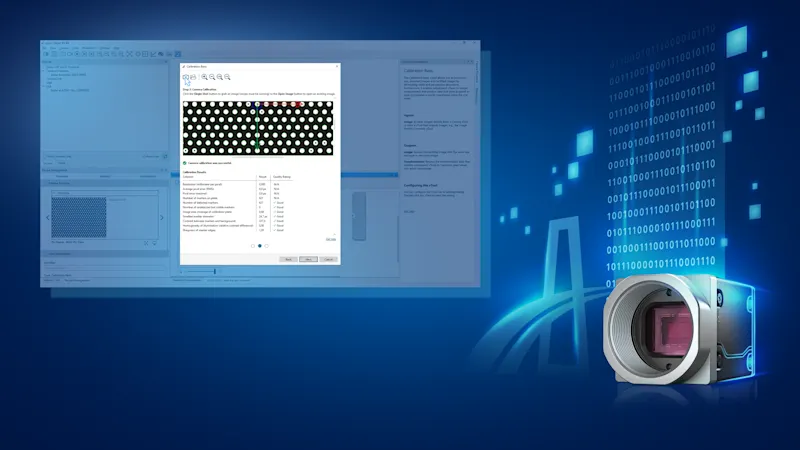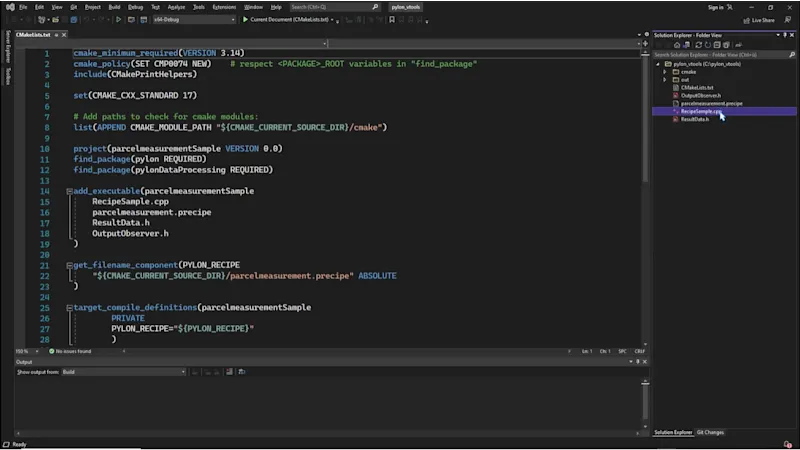pylon vTools:入门
借助Basler pylon vTools,您可以打造高性能的图像处理功能,并自由灵活地将所需的一切集成到应用中。
Workbench工作台
打开pylon Viewer。
如需启动vTools,请通过单击工具栏中的Workbench工作台按钮,或单击菜单栏中的Workbench工作台菜单来启动Workbench工作台。
系统将自动创建Recipe文件。
所有可用的vTools均显示在左侧的vTools窗格中。已获得许可的vTools显示为黑色。
提示:只能将已获得许可或免费使用的vTools添加到Recipe文件中。
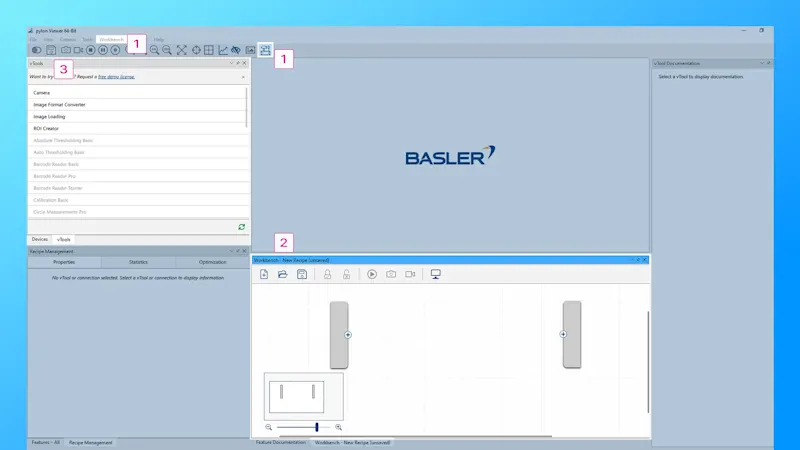
提示:每个vTool都提供分级许可模式(Starter、Basic和Pro),以满足不同的需求和预算,同时不会降低质量或性能。
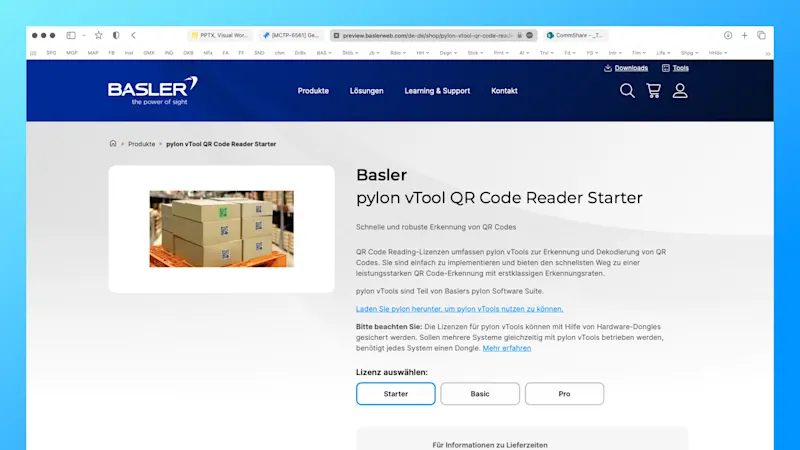
创建Recipe文件
要在Recipe文件中添加vTool,可以在vTool窗格中单击该工具,或者在Workbench工作台窗格中右键单击该工具。首先,选择相机vTool。
双击相机vTool。选择一台相机。单击分配。绿色箭头表示已分配的相机。
相机的默认设置为连拍模式,也可以将连拍模更改为单张拍摄模式。
单击运行按钮来启动Recipe文件。
Recipe文件管理窗格的预览区域会立即显示所选vTool的输出结果,在本示例中的输出结果即相机图像。
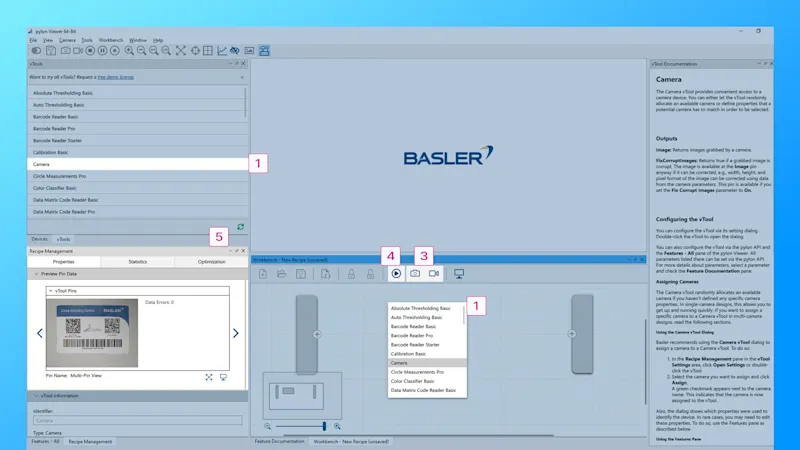
Recipe文件管理和vTools设置
在将另一个vTool添加到Recipe文件之前,请确保先停止当前正在运行的Recipe文件。
现在添加另一个vTool(例如,在Workbench工作台面板中单击右键),然后用鼠标操作连接vTools即可。只有相同类型的输入和输出才能互相连接,例如,图像< > 图像。
如需更改某个vTool的设置,请双击该工具。
根据您的具体需求调整设置。
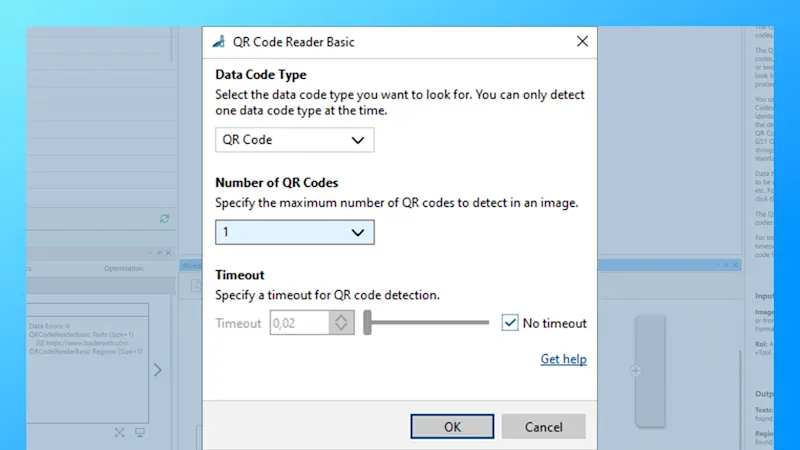
Pin数据视图
如需仔细查看Recipe文件中的vTools输出结果,请打开Pin数据视图。
选择所有感兴趣的Pin。
运行Recipe文件以查看结果。
根据需要调整Pin数据视图查看设置。详细的结果会在输出图像的旁边显示。
提示:默认情况下不会选中所有Pin。
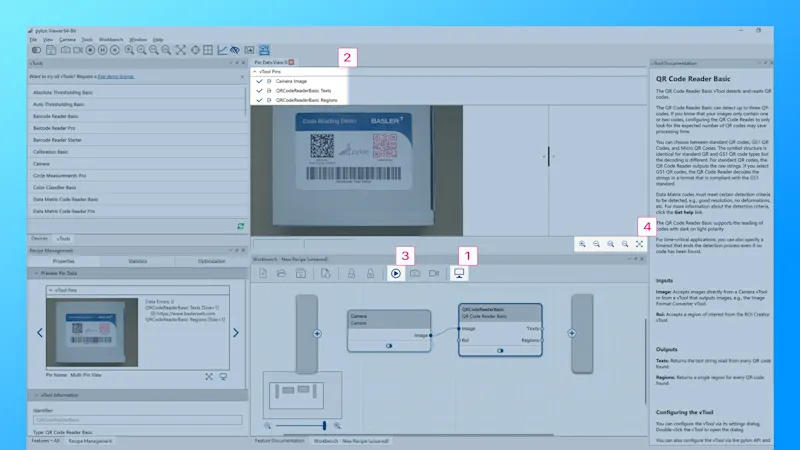
已集成:Basler产品文档功能
我们已将文档功能集成到Basler pylon软件套装中:
位于pylon Viewer右侧的vTool文档功能窗格简要介绍了当前选定的vTool。
如需了解详情,请向下滑动并单击获取帮助。该链接将带您跳转到Basler产品文档。
提示:即使未连接互联网,也可随时通过pylon Viewer访问Basler产品文档。
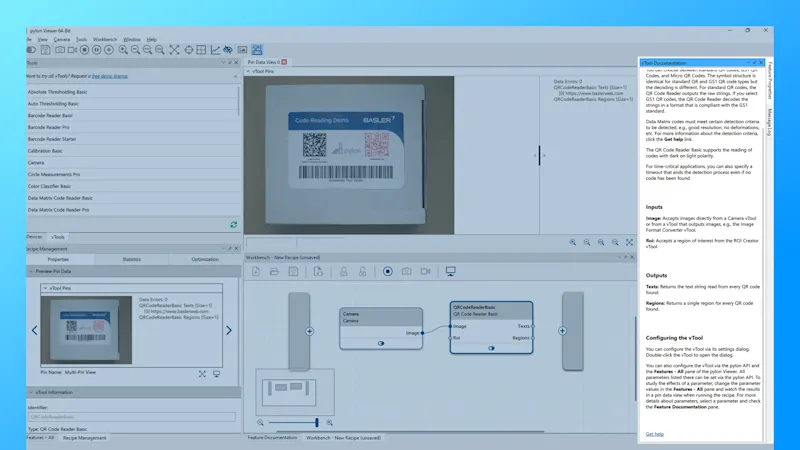
更多有关pylon vTool的教程
pylon vTools
适用于工业图像处理的灵活软件插件
借助模块化的pylon vTools,您无需购买一整套的视觉库,而是可以按自身实际需求,购买基于人工智能或经典算法的图像处理功能。请选择能满足所需功能范围的合适许可证(Starter、Basic或Pro许可证)。